Automatisez la création vidéo avec l'intégration Zapier de Wideo
Publié: 2023-09-15Automatisez la création vidéo avec l'intégration Zapier de Wideo
Avez-vous déjà rêvé de magie vidéo automatisée pour votre prochain projet ?
Imaginez envoyer des vidéos personnalisées dans des e-mails personnalisés, partager des vidéos sans effort sur les réseaux sociaux ou diffuser des vidéos de remerciement personnalisées, le tout automatisé. L'intégration Zapier de Wideo simplifie l'automatisation vidéo, éliminant les tracas manuels liés à la création de vidéos à partir de zéro.
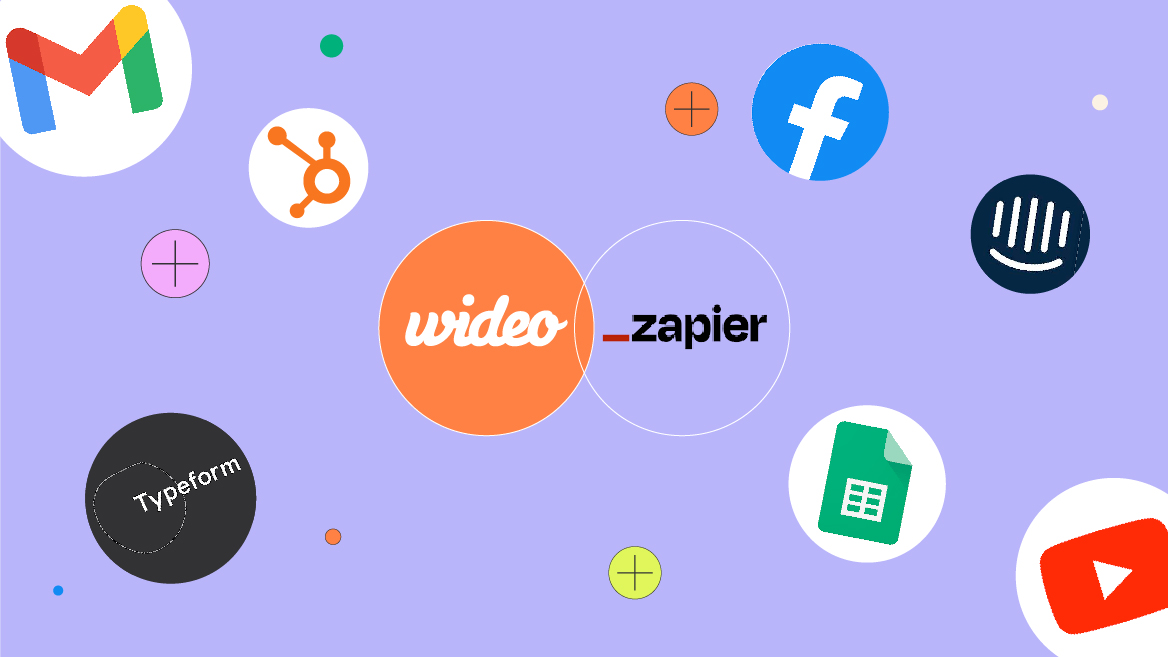
Un guide étape par étape de l'intégration vidéo de Wideo avec Zapier
Que vous soyez un débutant sur Zapier ou que vous cherchiez à rationaliser votre processus de création vidéo grâce aux fonctionnalités d'automatisation vidéo de Wideo, ce guide est votre ressource incontournable. Découvrez comment intégrer facilement Wideo à Zapier et automatiser la création vidéo en quelques étapes simples.
Avant de vous lancer, consultez notre article sur les aspects cruciaux à prendre en compte lors de la planification de vidéos pour l'automatisation.
Étape 1 : Créez votre vidéo de base
Lancez votre projet vidéo Zapier en ouvrant Wideo et en créant la vidéo de base qui servira de modèle à toutes vos vidéos automatisées. Si vous avez besoin de plus de temps ou d’expertise, Wideo propose des services de production spécialisés pour vous faciliter la vie.
Étape 2 : Déterminez votre contenu variable
Une fois votre vidéo de base définie, l'étape suivante du processus d'intégration vidéo consiste à identifier les éléments variables, tels que le texte, les images ou les couleurs, que vous personnaliserez dans chaque vidéo.
- TEXTE
Dans la section d'automatisation de l'éditeur, attribuez des noms uniques aux variables de texte. Si une variable telle que le nom d'une personne revient, assurez-vous d'utiliser le même nom à chaque fois par souci de cohérence.
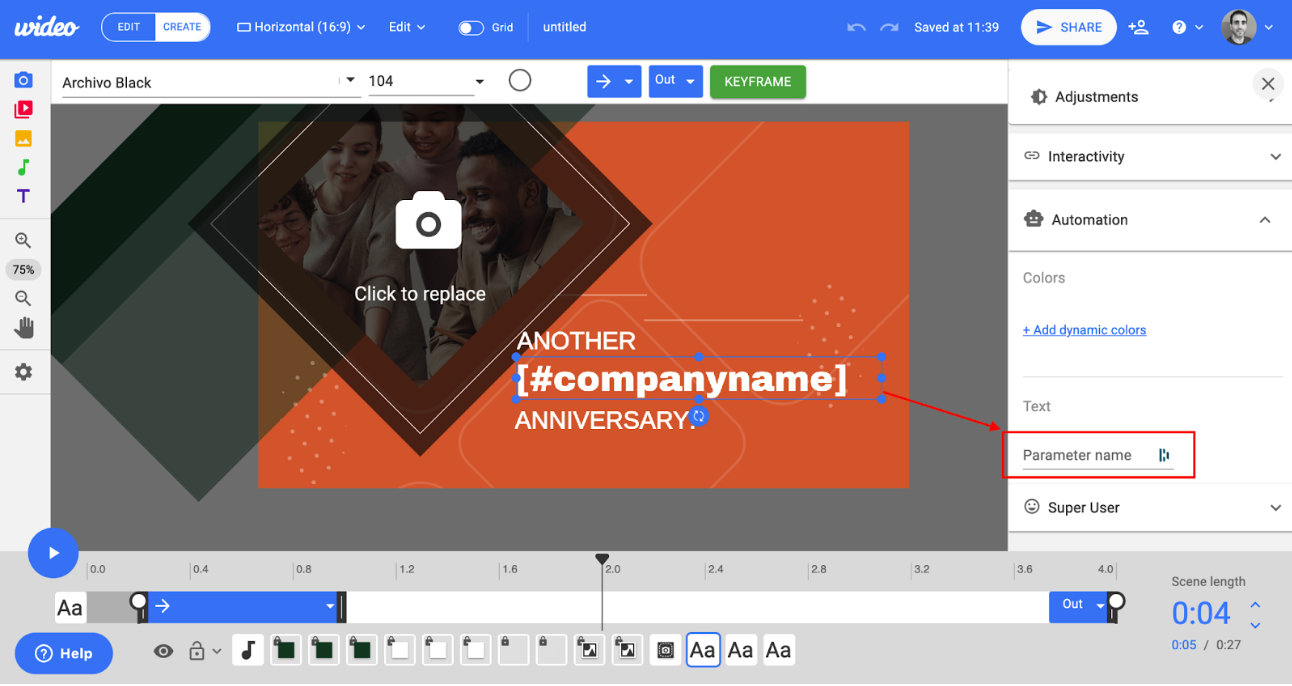
- IMAGES OU VIDÉOS
Accédez à la section d'automatisation après avoir cliqué sur l'image ou la vidéo que vous souhaitez remplacer et attribuez-lui automatiquement un nom unique.
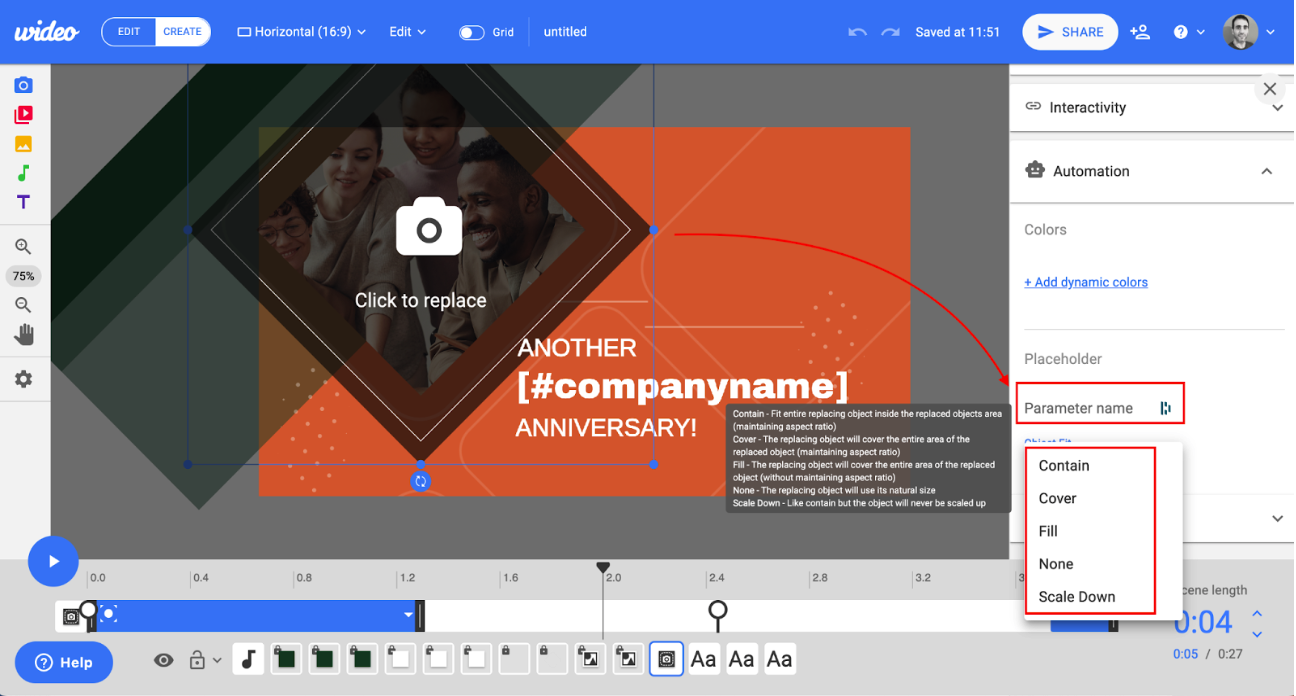
- COULEURS
Bien que vous puissiez définir des couleurs variables dans la section d'automatisation vidéo, il est préférable de la limiter à deux choix pour plus de simplicité.
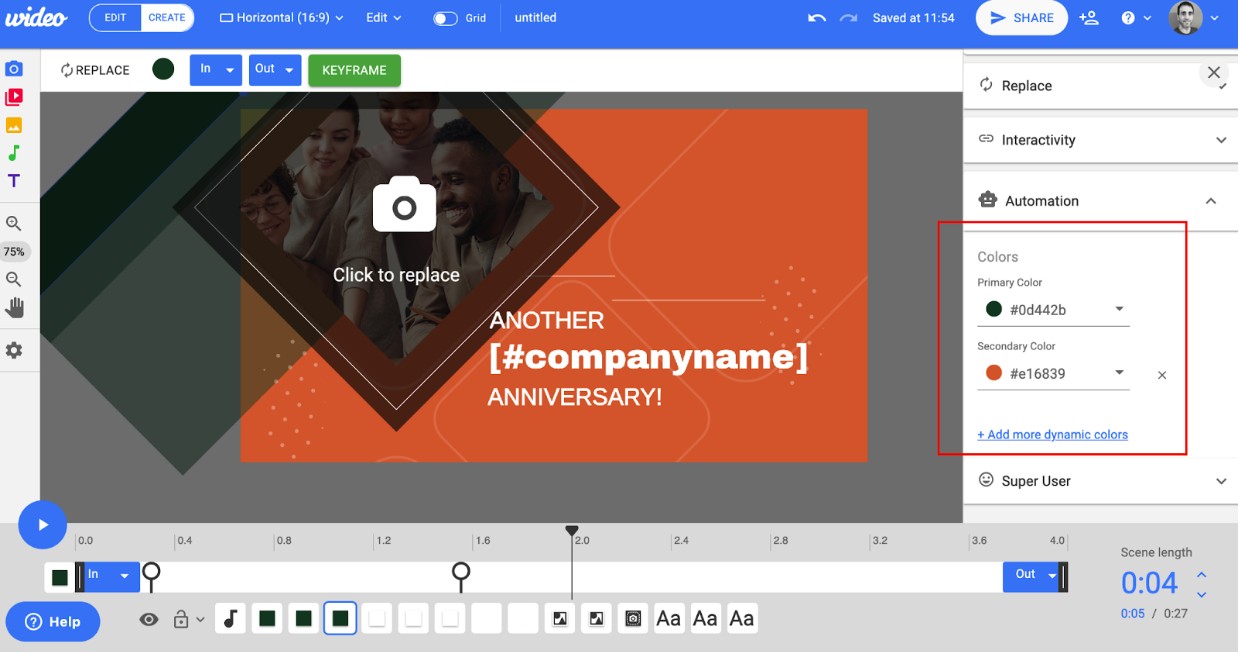
Étape 3 : Créez votre Zap d'automatisation
Maintenant que votre vidéo de base comporte des variables, vous pouvez tirer parti de l'intégration de Zapier pour configurer votre Zap d'automatisation.
- DÉCLENCHEMENT
Définissez ce qui lancera votre Zap, comme une soumission de formulaire, une nouvelle entrée Google Sheet ou un utilisateur tagué dans votre base de données. Ce déclencheur indique les valeurs qui remplaceront les variables de votre vidéo de base. - CRÉATION VIDÉO
Utilisez l'intégration vidéo Zapier de Wideo pour automatiser la création vidéo en procédant comme suit :
- Sélectionnez Wideo dans Zapier.
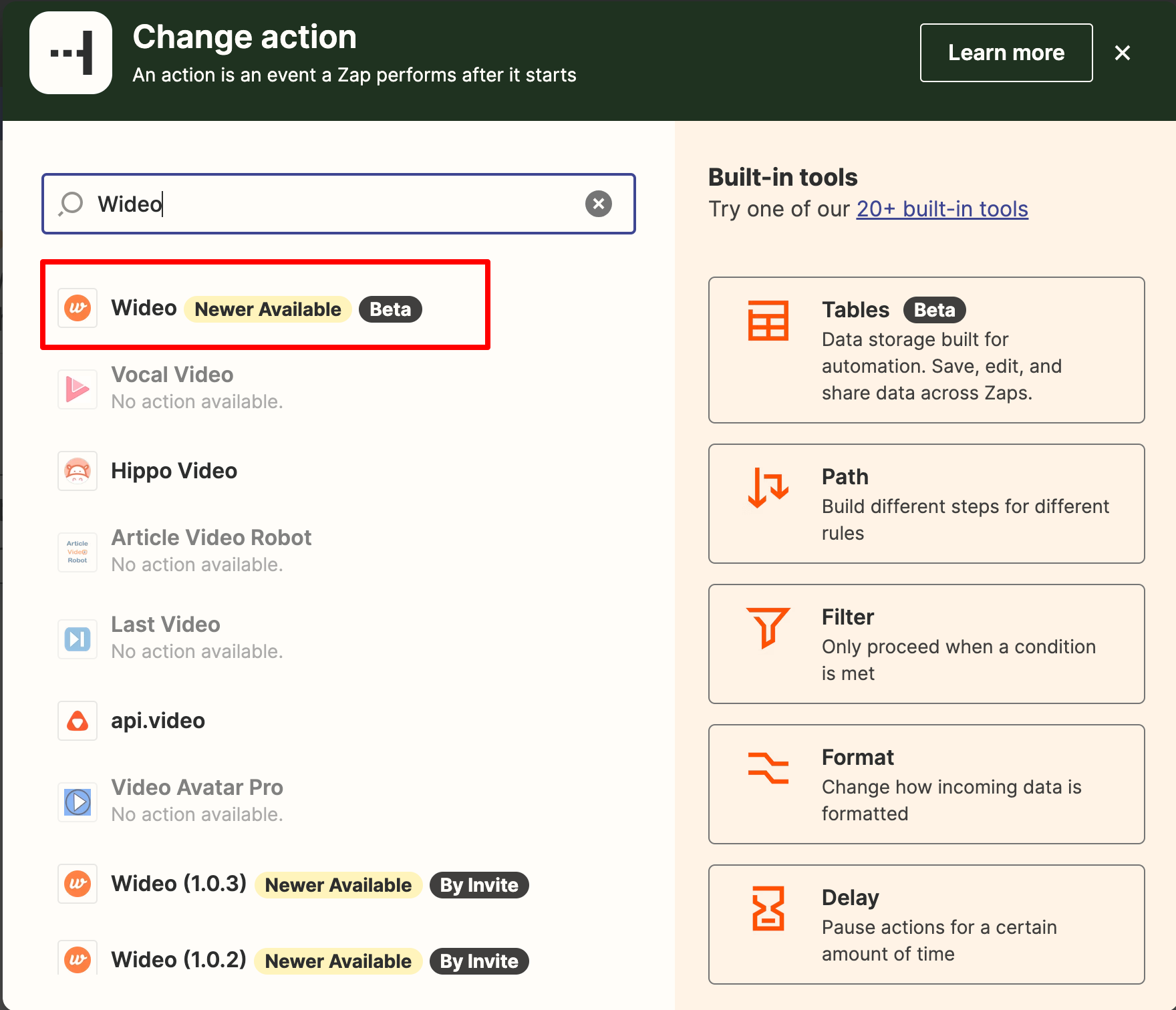
- Choisissez « Créer une vidéo » comme événement.

- Liez vos comptes Wideo et Zapier avec votre clé API .
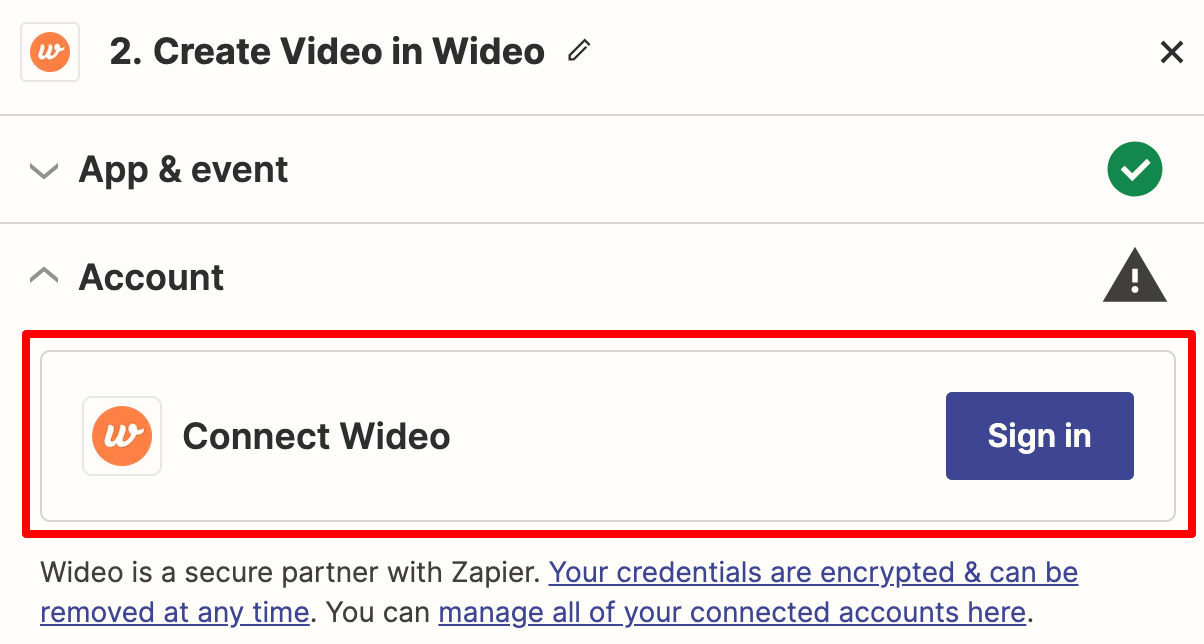
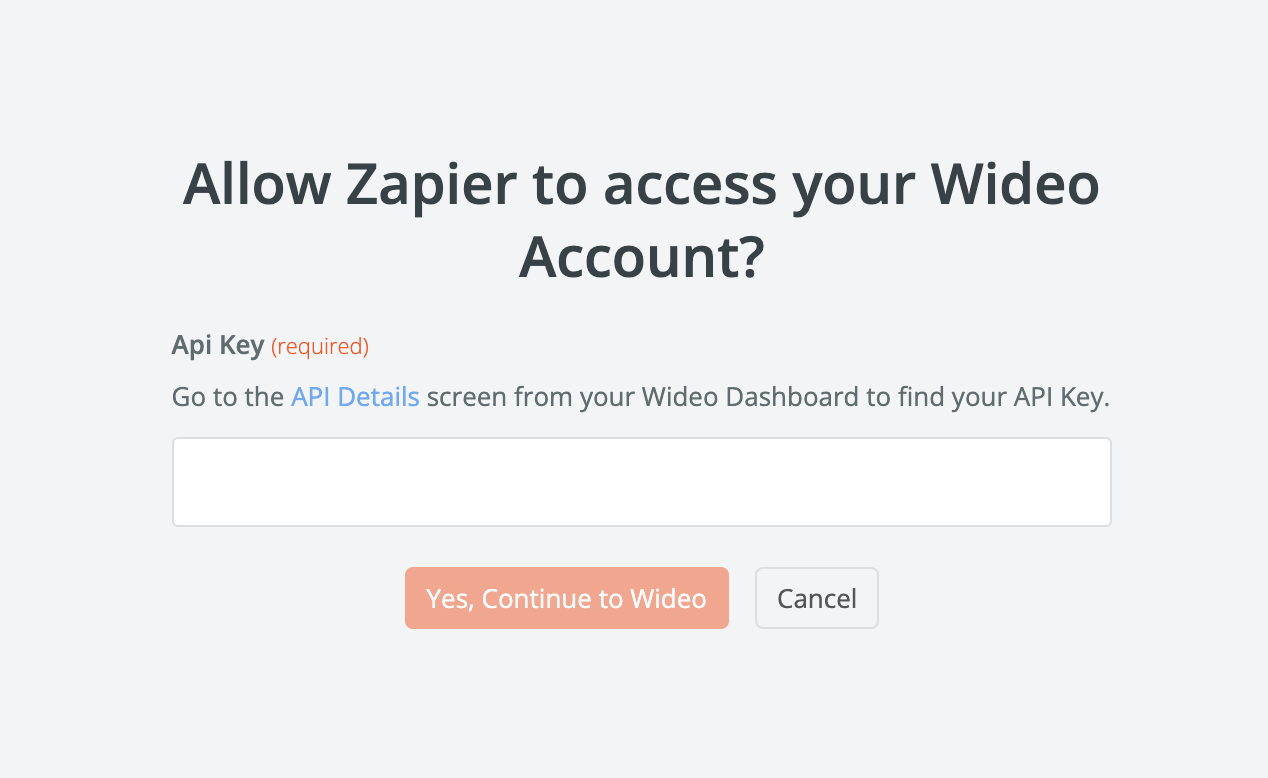
- Sélectionnez votre modèle vidéo de base contenant des éléments variables.
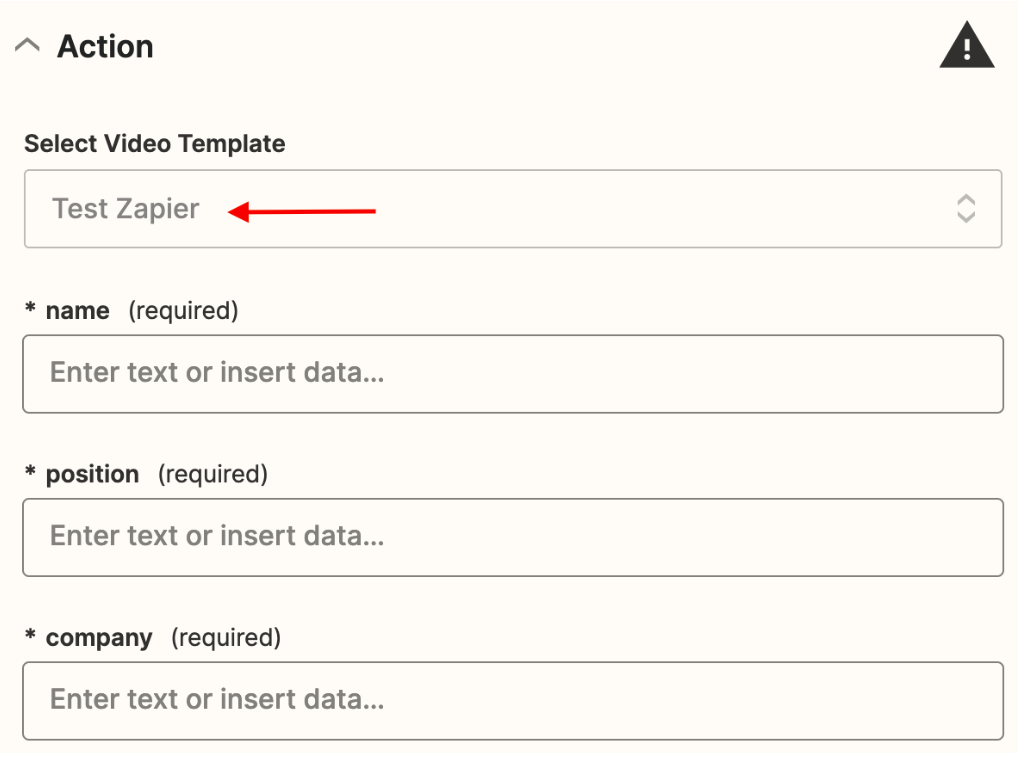
- Faites correspondre chaque variable de la vidéo avec les valeurs de déclenchement pour produire une vidéo personnalisée.
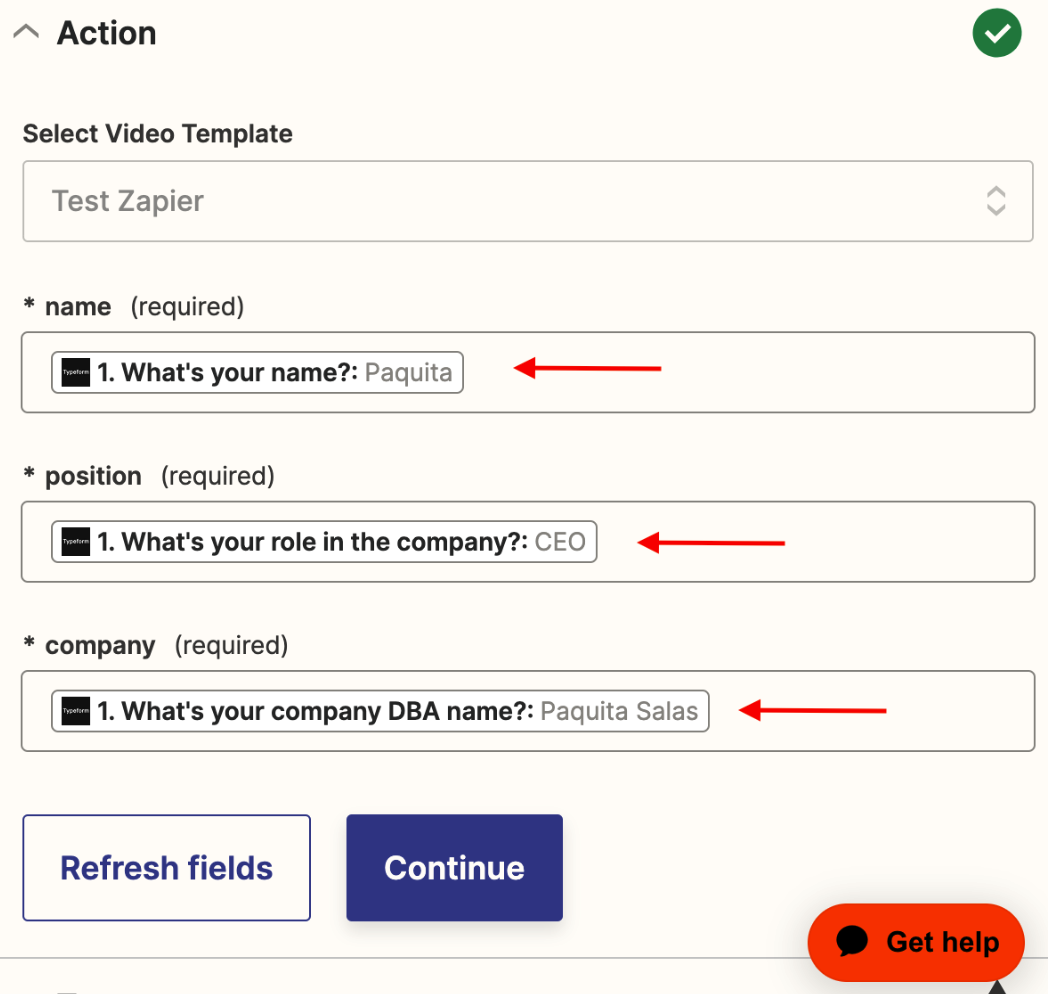
Étape 4 : Partagez vos vidéos automatisées
Votre projet d'automatisation vidéo Zapier culmine ici. Vous pouvez utiliser l'URL de la vidéo mp4 générée pour :

- Envoyez la vidéo par e-mail.
- Partagez-le sur les réseaux sociaux.
- Téléchargez-le dans des bases de données comme Google Sheets ou dans un fichier CSV.
En suivant ces étapes, vous pouvez tirer pleinement parti de l'intégration vidéo de Wideo avec Zapier, réalisant ainsi une automatisation vidéo efficace et sans effort.
Remarque : lors des tests Zapier, la vidéo produite sera générique et ne reflétera pas les variables choisies. Pour l'évaluer pleinement, publiez votre Zap et effectuez un test dans un environnement de production.
Cas d'utilisation
Créer des vidéos promotionnelles pour de nouveaux produits dans WooCommerce
Créer une vidéo pour chaque nouveau produit WooCommerce peut prendre du temps et des efforts. Avec ce Zap en place, cependant, lorsque vous répertoriez un nouveau produit sur WooCommerce, Wideo génère automatiquement une vidéo de produit dédiée. Rationalisez vos opérations de commerce électronique et améliorez la présentation de vos produits sans effort.
Construction de Zap :
- Définissez le déclencheur lorsqu'un nouveau produit est ajouté à votre WooCommerce.
Le déclencheur s'active chaque fois qu'un nouveau produit est ajouté. - Utilisez Wideo dans Zapier pour concevoir la vidéo. Connectez votre compte Wideo, sélectionnez la vidéo de base que vous avez précédemment créée et attribuez les valeurs de la base de données de déclenchement aux variables appropriées.
- Pensez à ajouter une dernière étape : générer une nouvelle feuille Google contenant les détails du produit et des liens vers les vidéos des produits correspondants.
Voici un modèle Zap prêt à l'emploi pour vous aider à démarrer.
Envoyer des vidéos personnalisées aux clients par e-mail
Engagez davantage vos clients en leur proposant des vidéos personnalisées adaptées à leurs préférences. Cet exemple suppose que vous utilisez un outil CRM ou de marketing par e-mail qui s'intègre parfaitement à Zapier.
Construction de Zap :
- Déclenchez le Zap lorsqu'un utilisateur de votre base de données est étiqueté avec une étiquette ou une balise spécifique.
- Utilisez Wideo pour créer la vidéo personnalisée. Tenez compte des informations client accessibles depuis votre intégration de marketing par e-mail. Si plus d'informations sont nécessaires, ajoutez une étape qui récupère des données client complètes de votre base de données.
Une fois la vidéo conçue, attribuez les valeurs variables pertinentes. - Comme dernière étape, envoyez la vidéo personnalisée par e-mail aux clients identifiés. Cela peut être réalisé soit via la fonctionnalité de messagerie de Zapier, soit via l'intégration Zapier de votre plateforme de marketing par courrier électronique.
N'hésitez pas à utiliser ce modèle Zap prêt à l'emploi pour rationaliser le processus.
Publiez automatiquement des vidéos sur votre compte Facebook
Cette intégration polyvalente est adaptable à plusieurs scénarios, tels que le partage de vidéos de produits, d'avis clients ou même de salutations personnalisées. Dans ce cas, nous démontrerons la publication automatique de critiques vidéo.
L'exemple suppose que vous collectez les avis des clients via un Typeform.
Construction de Zap :
- Déclenchez le Zap lorsqu'un client remplit un formulaire d'avis, en capturant son nom, son poste et le texte de son avis.
- Générez la vidéo à l'aide de la saisie du formulaire du client.
- Publiez en toute transparence la critique vidéo sur votre page Facebook grâce aux capacités intégrées de Zapier et Facebook.
Voici un modèle Zap prêt à l'emploi pour votre commodité. [lien]
En exploitant les capacités collaboratives de Wideo et Zapier, vous pouvez exécuter sans effort ces cas d'utilisation pour améliorer vos stratégies d'automatisation, d'engagement et de communication. Ces modèles vous donnent une longueur d'avance sur la mise en œuvre de ces solutions pour vos besoins spécifiques.
Voici un modèle Zap prêt à l'emploi pour votre commodité.





